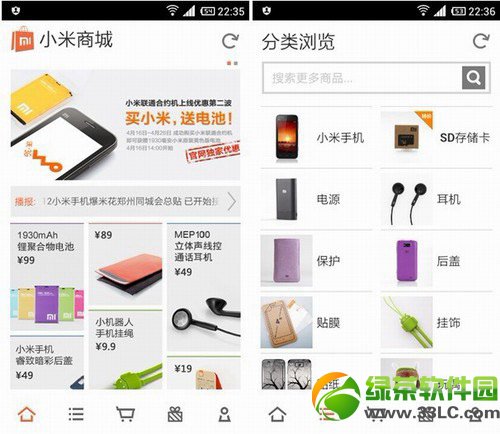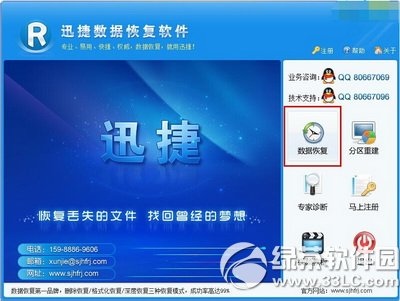萬盛學電腦網 >> 圖文處理 >> Photoshop教程 >> ps調色教程 >> PS將數碼片調成膠片(偏日系)
PS將數碼片調成膠片(偏日系)
當你面臨著海南島絕美的海景時相信你是不會停止按住快門的手的!早晨紅彤彤的剛從海平面探出頭來的太陽和傍晚時分絢麗多彩的晚霞是眾多攝影愛好者們的最愛!
但是!那時候人多呀,為了避免照片中不小心出鏡的路人甲乙丙,我只好頭頂烈日和模特“戲水”於海邊!
好了,言歸正傳。我們現在使用的大多數是數碼機,以C家和N家居多,但是有時候看到膠片機出來的效果也很吸引人,手癢癢的也想嘗試怎麼辦呢?那麼,答案來了,現在我們運用強大的PS分幾步即可完成!
下面是幾組原圖和完成圖對比。


說實話,那天的天氣不是很好,有點灰蒙蒙的,照片看起來很髒,不夠清爽透徹!我們每看到一張照片時要學會分析它的好與不好,不只是構圖,照片的色彩,人物所展現的情感都很重要,有時候甚至比構圖重要!
我們先將原片導入PS,然後分析照片,當你拍照時照片的效果已經大致映在你的腦海裡了,你所要做的就是運用PS將其呈現出來!上面說到這張照片看起來很灰很髒,不夠清爽透徹!我們就想辦法將其調整過來!

我拍照時沒有助理,都是一個人完成的,不可能一邊拍照一邊用反光板補光,所以拍出來的照片人物有時候會出現陰陽臉或者某些地方過曝的情況!相信很多攝影愛好者也遇到過這個問題。
我們先對原片進行調整,按住Ctr+Atr+2,提取高光,然後調整對比度,我習慣於先將過曝的地方降低亮度,參數根據每張照片來設置。
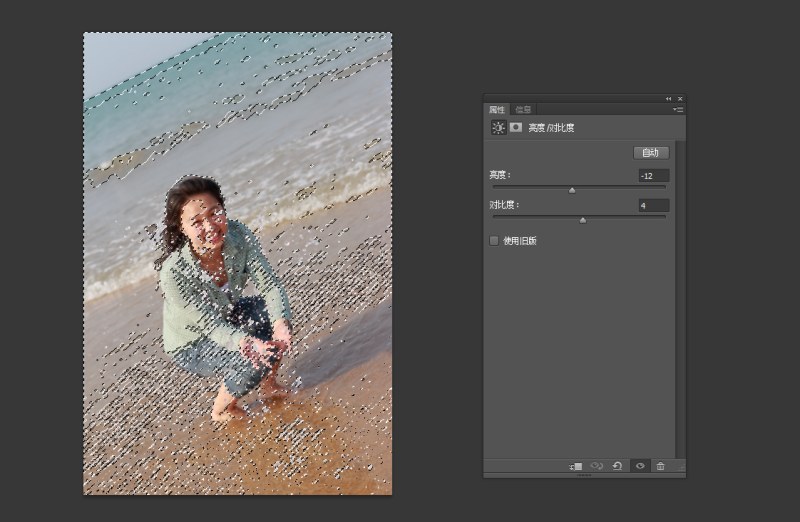
接下來將亮度對比度調整圖層復制一層,按住Ctrl+I將其反相,這一步將暗部調亮,具體的參數根據照片而定。好了,大致的光影調節就完成了,接下來是重點了!
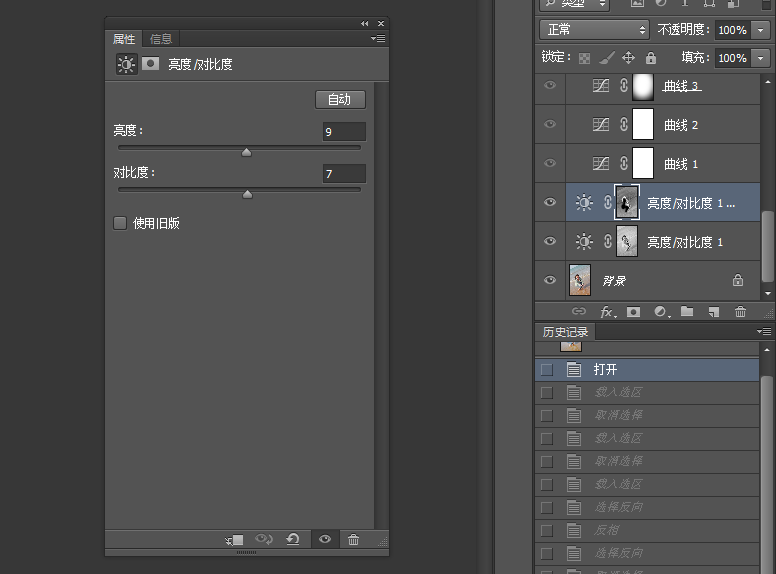
原片是偏紅偏黃的,我們新建一個曲線圖層。將紅色降低,綠色增加,藍色就拉個S型。

調整後的效果。

可是整圖看起來有點平,我們新建個曲線圖層拉下漸變,做出個暗角來。照片看起來就清爽多了!
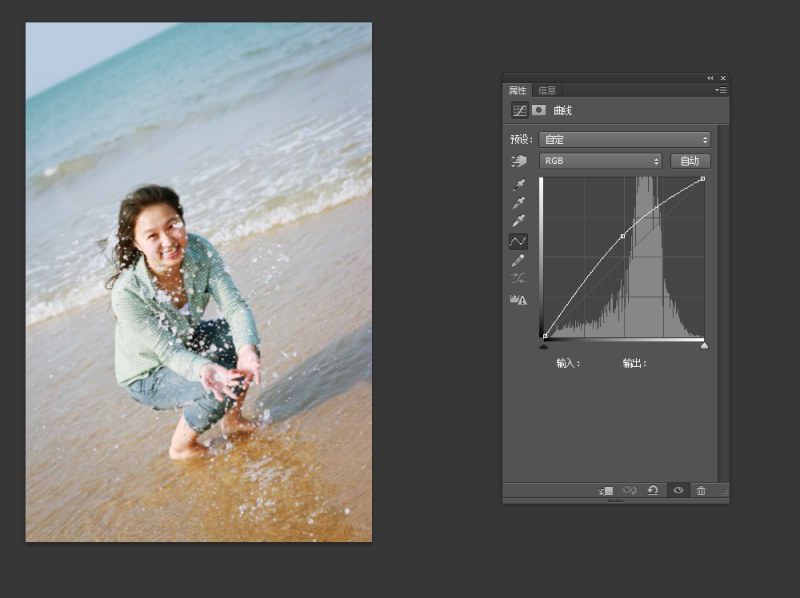
接下來這一步很關鍵!我新建一個色階調整圖層,從色階裡面調整色彩的通透度!還是從紅綠藍入手!具體參數根據照片而定。

調整後的效果!是不是改變很多!

現在整個照片的色調基本上就定了!接下來只是往膠片效果走了!
新建一個空白圖層,填充白色,然後點擊濾鏡—雜色—添加雜色,數量根據效果而定。接下來將圖層模式改為疊加方式,調整透明度,並對該圖層高斯模糊一下,數值不可過大,一般2到3即可。這一步是把顆粒狀模糊一下,使其看起來不那麼明顯!

然後將該圖層復制一層,將圖層模式改為正片疊底!調整透明度,這一步是稍微壓暗一下照片。使其偏膠片效果。
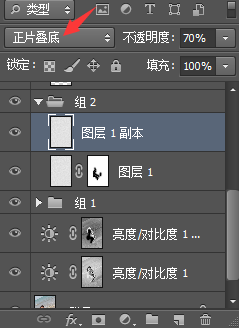
好了,整張照片的調整基本完成了,如果想要其更偏日系一點,就加些日文的水印!